Pour créer son serveur web perso (si, si, c'est possible), il nous faut quelques informations sur le fonctionnement du protocole HTTP.
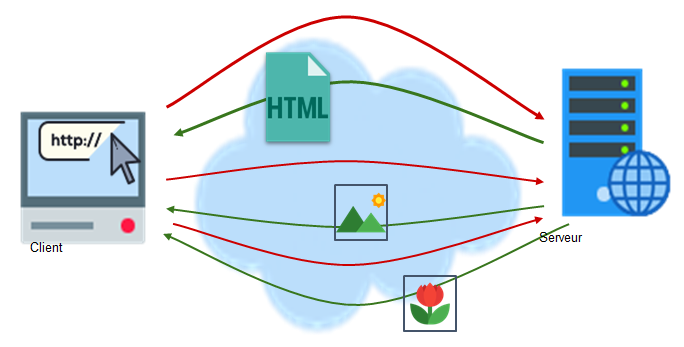
le protocole HTTP, principe
Pour se connecter au web, on utilise le protocole HTTP qui permet de demander une page web à un serveur http (en rouge).
Celui-ci, en réponse, nous envoie la page ressource demandée (en vert).
Notre navigateur analyse le texte de la page et lance les demandes de tous les objets contenus dans la page : images, pictogrammes, sons, vidéos mais aussi feuilles css, scripts js importés, etc. ...
A noter : le navigateur ne s'appelle pas "Google" mais Chrome et ce nom est un site web qui offre un service d'indexation des sites : un moteur de recherche
Il y a d'autres moteurs de recherche, alternatifs au plus courant et intrusif : Qwant (France!), Duck duck go, Lilo, Ecosia, etc. ...
Faites un tour chez ces autres moteurs, vous y gagnerez en confidentialité et ... écologie !
Les services du serveur
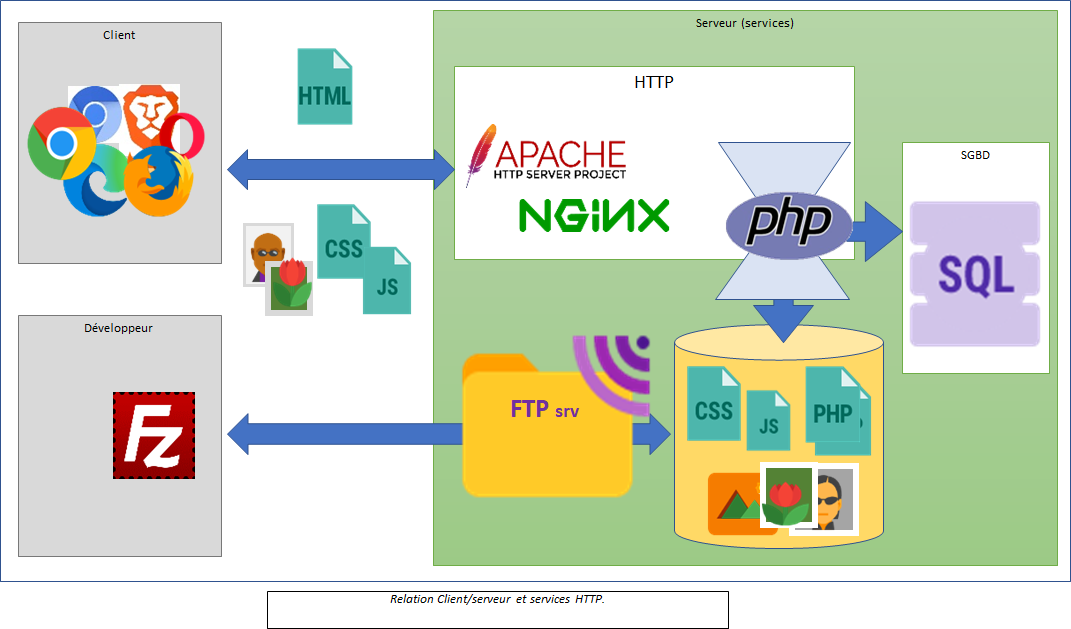
De notre côté, le client, nous utilisons le navigateur pour accéder au web (Edge, Chrome, Firefox, Brave, Opéra, Safari, etc. etc...).
Sur le serveur, nous avons (au moins) trois services (logiciels) :
- le serveur http qui reçoit les demandes du client et cherche dans le disque les pages et objets demandés
- le SGBD qui stocke les informations dans des tables et discute en SQL
- un module d'intreprétation du langage PHP afin de créer des pages HTML dynamiques et de faire du SQL avec le SGBD
Cette architecture est souvent réalisée avec les logiciels : Apache, Mysql et PHP (amp).
On voit en plus que le développeur met à jour les fichiers du serveur avec FTP (client FileZilla ou autre) sur le disque du serveur.
Il existe d'autres serveurs http : Nginx, litehttp, etc. ...
Il existe d'autres serveurs de BDD : PostgreSQL, Oracle, SQLServer, MongoDB, etc. ...
Note : Actuellement, Mysql est systématiquement remplacée par MariaDB mais les directives php se nomment encore mysql.
Pour se connecter au site web, nous écrivons son adresse sous forme d'URL ou d'adresse IP dans la barre d'adresse. Ensuite click, click sans réfléchir ...
Http utilise le port TCP 80 mais d'autres applications l'utilisent aussi. Cela peut poser des problèmes. Avant d'installer quoi que ce soit, vérifier que Skype et IIS soient arrêtés.
On modifiera la config de notre serveur afin d'utiliser un autre port lorsqu'il sera installé

